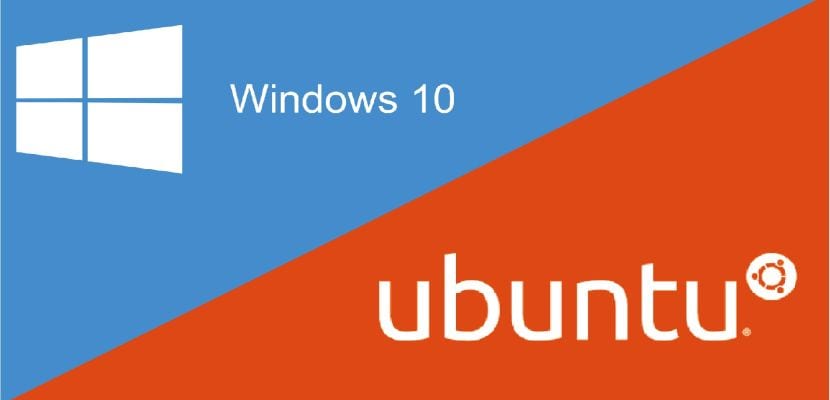
Il y a quelques heures, la nouvelle mise à jour de Windows 10, mieux connue sous le nom de mise à jour anniversaire de Windows 10, était disponible, une mise à jour qui apporte de nombreuses nouvelles fonctionnalités, notamment la bash Ubuntu désormais accessible à tous Utilisateurs de Windows 10.
Cela permettra nous pouvons utiliser des applications et des éléments qui sont utilisés dans Ubuntu à partir de notre Windows 10, sans avoir à quitter le système d'exploitation Microsoft. Ici nous expliquons comment activer le terminal bash ou Ubuntu dans notre Windows 10 Mise à jour anniversaire.
Une nouveauté que nous avons connue récemment est qu'ils ne pourront activer que utilisateurs qui ont une version 64 bitsAutrement dit, les utilisateurs disposant d'une plate-forme Windows 10 ou 32 bits ne pourront pas activer bash. Et aussi, bien sûr, nous devons avoir Windows 32 Anniversary installé sur notre ordinateur.
Pour répondre à ces exigences, pour activer bash dans Windows 10, nous devons d'abord aller à Paramètres-> Sécurité et mises à jour-> Développeurs et là, activez le «mode développeur«.
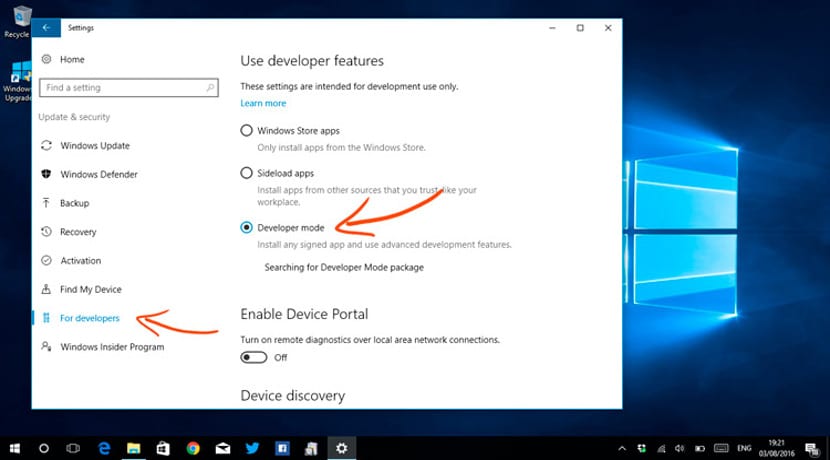
Une fois que cela est fait, nous allons dans le panneau de configuration et allons désinstaller les programmes. Là, nous allons à la fonction «Activer ou désactiver les fonctionnalités de Windows». Après cela, une petite fenêtre apparaîtra avec une liste de fonctions qui auront une boîte à côté. Dans cette liste, nous recherchons «Sous-système Windows pour Linux»Ou«Sous-système Linux pour Windows«Une fois trouvé, nous le marquons, appliquons les modifications et fermons tout.
Derrière ça Nous redémarrons le système pour que Windows apporte les modifications pertinentes. Une fois le système d'exploitation redémarré, nous ouvrons l'écran de recherche et saisissons "Ubuntu" ou "Bash". l'application que l'on peut ancrer dans le menu ou exécutez simplement pour voir comment est la bash d'Ubuntu. Comme vous pouvez le voir, la méthode pour activer le terminal Ubuntu est assez simple et tout le monde peut le faire, bien que Pouvez-vous faire autant de choses que dans Ubuntu? Qu'est-ce que tu penses?